Win10电脑黑屏后如何设置显示时间 Win10系统黑屏显示时间的设置步骤
更新时间:2023-07-09 16:51:27作者:yang
Win10电脑黑屏后如何设置显示时间,Win10电脑黑屏后,如何设置显示时间?很多用户在使用Win10系统时,可能会遇到电脑黑屏的情况,这时候如何设置显示时间呢?下面我们来介绍一下Win10系统黑屏显示时间的设置步骤。
具体步骤如下:
1、在开始菜单旁边的搜索功能里输入“屏保”或者“屏幕保护程序”,然后打开。
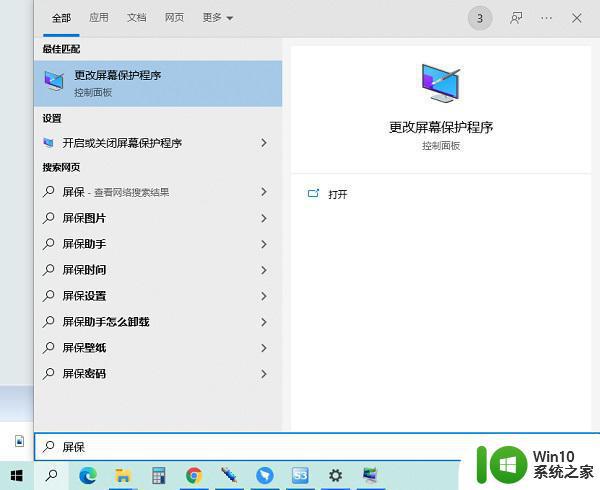
2、选择3D文字,点击设置。(可以先改时间,设置要等待几分钟进入这个黑色屏保。)
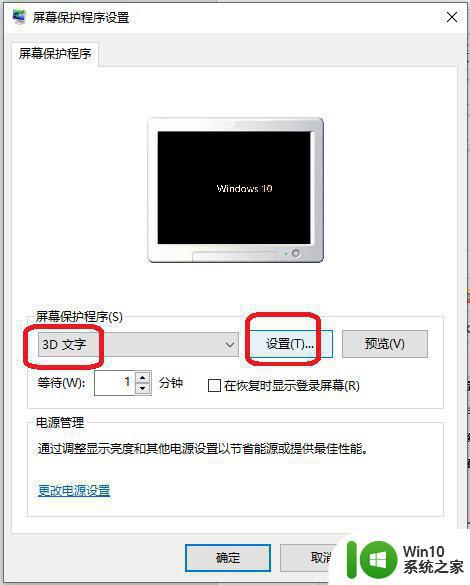
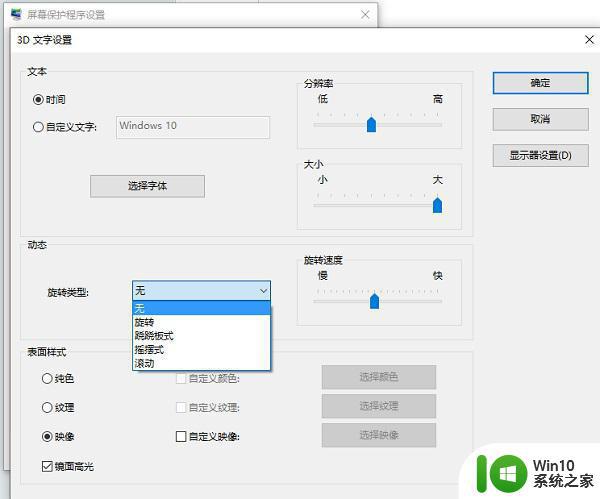
点击确定,可以在窗口上预览效果,时间可以旋转着显示,也可以是摇摆式的。
总之确定应用这个屏保后,电脑的屏幕就会在一段时间后进入黑色屏保,中间显示着此时此刻的时间时钟。
此外还可以借助Fliqlo翻页时钟屏保来进行设置,这个效果会更好看一些。
以上就是Win10电脑黑屏后如何设置显示时间的全部内容,如果您也遇到了同样的情况,可以参照小编的方法来处理,希望这些方法能对您有所帮助。
Win10电脑黑屏后如何设置显示时间 Win10系统黑屏显示时间的设置步骤相关教程
- 屏幕设置时间长短怎么设置 win10系统屏幕显示时间设置方法
- 电脑锁屏显示时间怎么设置 Win10系统如何设置屏幕显示时间限制
- w10系统电脑设置时间显示秒的方法 Windows 10系统如何设置电脑时间显示秒
- win10重置此电脑后启动长时间黑屏解决方法 win10重置此电脑后长时间黑屏如何解决
- win10时间栏显示秒 Win10系统设置时间显示秒
- win10系统时间设置方法 win10系统时间如何显示到秒
- win10右下角时间如何显示秒 win10时间显示秒数的设置方法
- win10设置系统时间的详细步骤 win10如何设置系统时间
- 如何在屏幕上显示日期和时间 Win10系统桌面天气和时间日期显示设置
- windows10设置时间格式 Windows10操作系统如何设置时间显示格式
- win10更改锁屏时间的图文步骤 win10如何设置锁屏时间
- win 10系统怎样设置屏保时间 win10如何设置屏保时间
- win10玩只狼:影逝二度游戏卡顿什么原因 win10玩只狼:影逝二度游戏卡顿的处理方法 win10只狼影逝二度游戏卡顿解决方法
- 《极品飞车13:变速》win10无法启动解决方法 极品飞车13变速win10闪退解决方法
- win10桌面图标设置没有权限访问如何处理 Win10桌面图标权限访问被拒绝怎么办
- win10打不开应用商店一直转圈修复方法 win10应用商店打不开怎么办
win10系统教程推荐
- 1 win10桌面图标设置没有权限访问如何处理 Win10桌面图标权限访问被拒绝怎么办
- 2 win10关闭个人信息收集的最佳方法 如何在win10中关闭个人信息收集
- 3 英雄联盟win10无法初始化图像设备怎么办 英雄联盟win10启动黑屏怎么解决
- 4 win10需要来自system权限才能删除解决方法 Win10删除文件需要管理员权限解决方法
- 5 win10电脑查看激活密码的快捷方法 win10电脑激活密码查看方法
- 6 win10平板模式怎么切换电脑模式快捷键 win10平板模式如何切换至电脑模式
- 7 win10 usb无法识别鼠标无法操作如何修复 Win10 USB接口无法识别鼠标怎么办
- 8 笔记本电脑win10更新后开机黑屏很久才有画面如何修复 win10更新后笔记本电脑开机黑屏怎么办
- 9 电脑w10设备管理器里没有蓝牙怎么办 电脑w10蓝牙设备管理器找不到
- 10 win10系统此电脑中的文件夹怎么删除 win10系统如何删除文件夹
win10系统推荐
- 1 中关村ghost win10 64位标准旗舰版下载v2023.04
- 2 索尼笔记本ghost win10 32位优化安装版v2023.04
- 3 系统之家ghost win10 32位中文旗舰版下载v2023.04
- 4 雨林木风ghost win10 64位简化游戏版v2023.04
- 5 电脑公司ghost win10 64位安全免激活版v2023.04
- 6 系统之家ghost win10 32位经典装机版下载v2023.04
- 7 宏碁笔记本ghost win10 64位官方免激活版v2023.04
- 8 雨林木风ghost win10 64位镜像快速版v2023.04
- 9 深度技术ghost win10 64位旗舰免激活版v2023.03
- 10 系统之家ghost win10 64位稳定正式版v2023.03